Управление информацией о торговой точке и подразделениях
Онлайн-кассы и ОФД
Управление информацией о торговых точках
Добавление торговой точки
- Перейдите в раздел «Управление» - «Торговые точки».
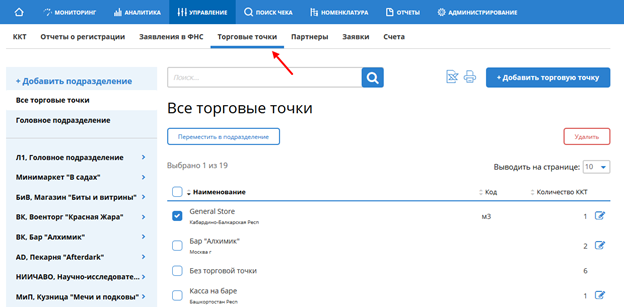
- Нажмите «+Добавить торговую точку».
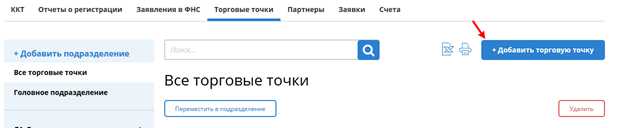
- Внесите данные о торговой точке.
- Нажмите «Готово».
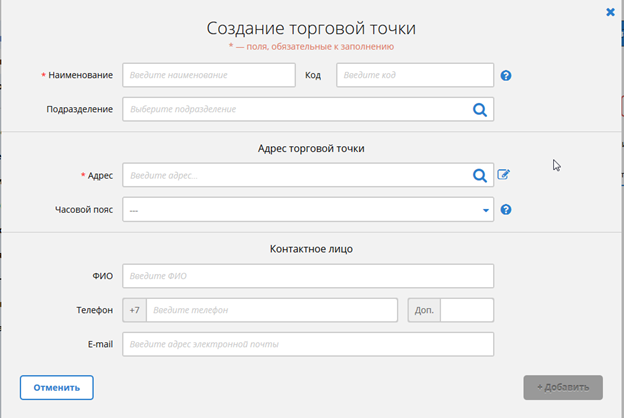
Смена информации о торговой точке
Чтобы сменить информацию о торговой точке:
- Перейдите в раздел «Управление» - «Торговые точки».
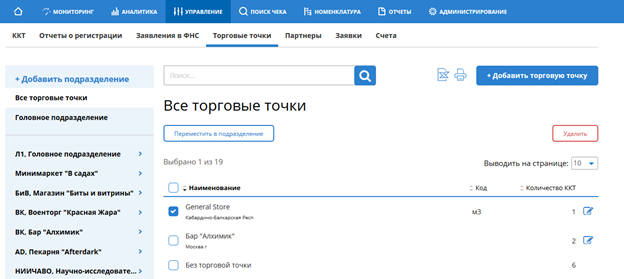
- Нажмите «Изменить» напротив торговой точки.

- Внесите необходимые изменения.
- Нажмите «Готово».
Удаление торговой точки
Чтобы удалить торговую точку:
- Перейдите в раздел «Управление» - «Торговые точки».
- Отметьте торговые точки, которые вы хотите удалить.
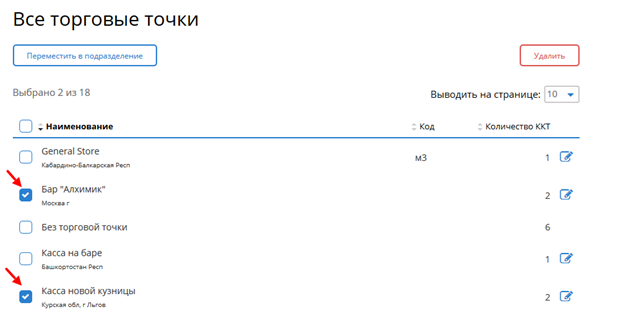
- Нажмите «Удалить».
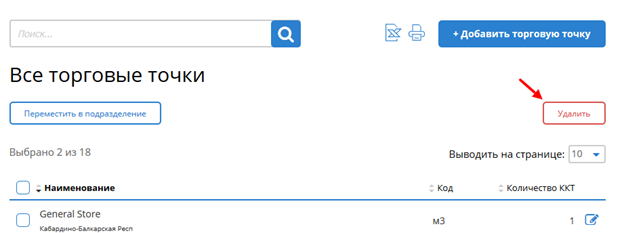
Если к этим торговым точкам были прикреплены ККТ, после её удаления они появятся в торговой точке с названием «Без торговой точки».
Торговую точку «Без торговой точки» удалить нельзя.
Торговую точку «Без торговой точки» удалить нельзя.
Управление информацией о подразделениях
Если вы хотите сгруппировать определенные торговые точки, вы можете объединить их в подразделение.
Добавление подразделения
Чтобы создать подразделение:
- Перейдите в раздел «Управление» - «Торговые точки».
- Нажмите «+Добавить подразделение».
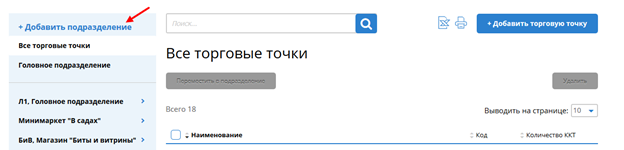
- Внесите данные о подразделении.
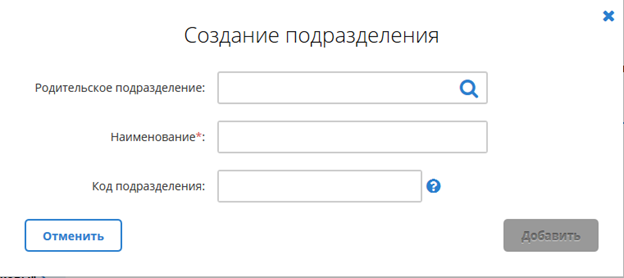
Вы можете объединить подразделения в многоуровневый список, указав название подразделения из верхнего уровня списка в поле "Родительское подразделение". Количество уровней в списке может быть любым.
- Нажмите «Готово».
Смена информации о подразделении
Чтобы сменить информацию о подразделении,
- Перейдите в раздел «Управление» - «Торговые точки».
- Нажмите «Изменить подразделение».
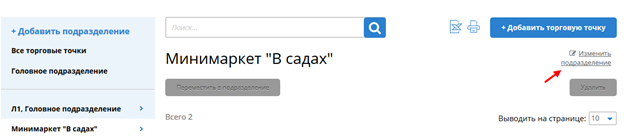
- Внесите необходимые изменения.
- Нажмите «Готово».
Удаление подразделения
- Перейдите в раздел «Управление» - «Торговые точки».
- Нажмите «Изменить подразделение».
- Нажмите «Удалить».
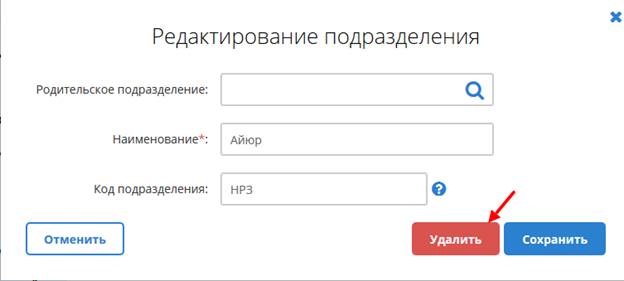
Помогла ли статья решить вопрос?
Да Нет
Благодарим за отзыв!
Спасибо, что сообщили нам!
и получайте новости первыми!